让Kindle完美支持epub和分栏pdf (安装KOReader)
的有关信息介绍如下: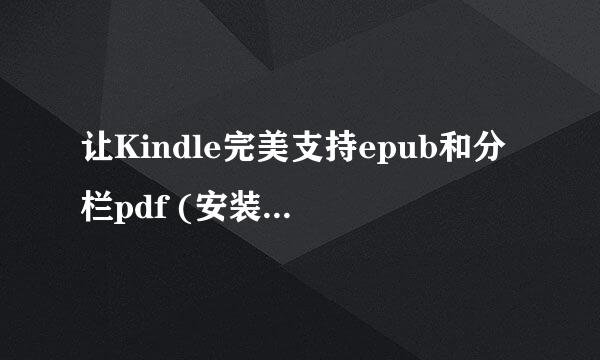
Kindle原生系统不支持epub格式的电子书,对PDF的支持也很差(打开大文件容易卡住,不能切边),而且一般A4的PDF页面即使横屏,缩在6寸屏上看着也很吃力。在这里我就介绍下怎么在原生系统上添加第三方插件,使Kindle完美支持PDF阅读,实现智能重排、多栏阅读、字体加黑等功能,并且支持EPUB、DJVU、FB2、HTML等格式。
首先确保Kindle已越狱,具体的越狱方法可以根据文末的参考资料里的链接。http://jingyan.baidu.com/article/7908e85c64756faf481ad2d3.html
安装KPVBooklet:到文末的参考资料里下载KPVBooklet,然后解压文件名末尾为“_install.bin”的文件,放入Kindle的根目录下(先用数据线连接Kindle到电脑)
安全移除Kindle,在主页点击右上角的菜单图标->设置,在设置界面再次点击右上角的菜单图标->更新您的设备。这样就会出现进度条,更新完成后会自动重启。
注意:如果已经安装了多看系统,是无法直接更新设备的,需要先禁用多看,具体方法见文末的注意事项1.
安装KOReader:到文末的参考资料里下载KOReader,将压缩包里的“extensions”、“koreader”、“launchpad”三个目录拷贝到kindle根目录即可。
这样以后直接点击PDF书籍就会用KOReader打开了,epub之类的书籍也会出现在列表中。
如果想用原生程序打开PDF文件,可以在文件上长按,点击“前往”即可。
顺便提一下,在KOReader里的操作方式,如下图。
开启“智能重排”功能的方式为:点击页面底部,点击最右边的齿轮图标,开启智能重排。
已安装多看系统的,需要先禁用多看:在Kindle磁盘根目录下创建一个名为DUOKAN_DISABLE的文件(即:随便建一个文件再去除后缀),然后重启机器再安装

